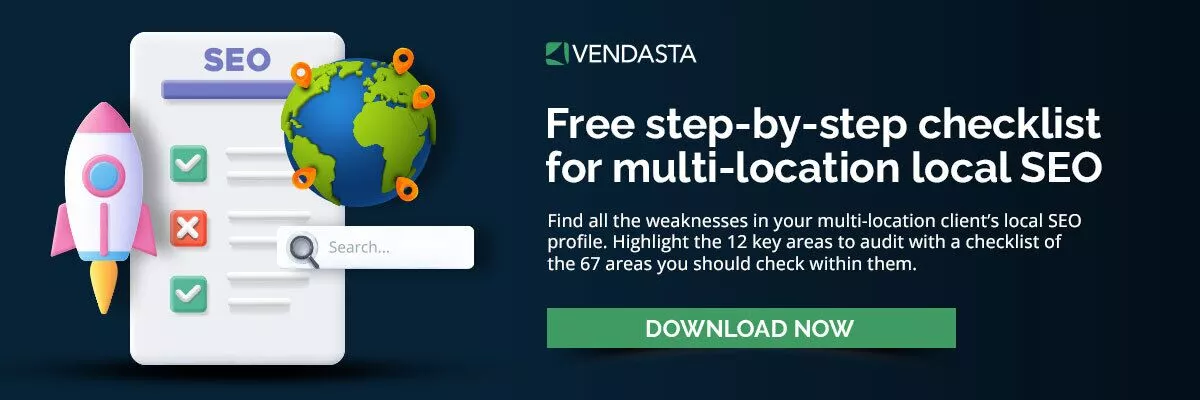ما هو رقم CID لملف تعريف Google التجاري؟
نشرت: 2023-03-03هل عميلك هو واحد من 44 بالمائة من أصحاب الأعمال الذين طالبوا بملف Google Business (معهد التسويق المحلي)؟ إذا كان الأمر كذلك ، فقد تلقوا أيضًا رقم CID.
ثبت نفسك كخبير محلي موثوق به في مجال الإعلان الرقمي. قم بتنزيل "White Label: إتقان إعلانات Google و Facebook للشركات المحلية" الآن.
ما هو رقم CID ، ولماذا تحتاج إلى معرفته؟ يجيب هذا الدليل على جميع أسئلتك حول CIDs ، وما يفعلونه ، وكيف يمكنك العثور عليهم.
ما هو رقم CID؟
يرمز "CID" إلى "تعريف العميل" أو "الرقم التعريفي للعميل". إنه معرف رقمي فريد تعينه Google لمستخدمي Google Business.
تعيّن Google أيضًا معرّف CID لمستخدمي إعلانات Google (Google). حتى إذا لم يكن لدى عميلك ملف تعريف Google Business ، فقد يكون لديه CID. تحتوي حسابات مدير الإعلانات أيضًا على هذه الأرقام.
ما هو CID ليس كذلك
هذا ليس هو نفسه رقم تعريف العميل (أيضًا CID). تستخدم Google أرقام معرّف العميل لربط نشاط المتصفح في Analytics (هوس التحليلات). إنه معرف مختلف ، على الرغم من أنه يحتوي على نفس الاختصار.
يختلف هذا الرقم أيضًا عن معرف النشاط التجاري الذي يحصل عليه المستخدمون عند التسجيل في Google Business. معرف العمل جيد فقط لتحديد ملف تعريف العمل. إذا كان عميلك يواجه أيضًا مشاكل في عمليات الدمج أو الإعلانات ، على سبيل المثال ، فستحتاج إلى CID.
يختلف CID أيضًا عن معرف مكان GBP. هذا الرقم هو معرف فريد يحدد مكانًا على خرائط Google أو أماكن Google.
ماذا يفعل رقم CID؟
يحدد CID كيانًا تجاريًا فريدًا. باختصار ، إنها طريقة يمكن لـ Google من خلالها تحديد نشاط تجاري عبر منتجات مختلفة.
تقوم Google بتجميع المعلومات حول نفس النشاط التجاري باستخدام أرقام معرف العميل. على سبيل المثال ، في Business Data API ، ستجد الملفات الشخصية للعميل ، والمراجعات ، وأكثر ارتباطًا بمعرف CID الخاص به.
يسمح لك رقم CID بالعثور على عمل معين. على خرائط Google ، يمكنك تحديد موقع النشاط التجاري من وجهات نظر مختلفة. نظرًا لأن المعرف مستقر عبر طرق العرض ، فستتمكن من العثور على النشاط التجاري بسهولة.
اربط الملفات الشخصية لعملائك في Google. نظرًا لأن CID هو نفسه عبر منتجات Google ، يمكنك استخدامه لربط الملفات الشخصية لعملائك. باستخدام الرقم التعريفي للعميل ، يمكنك ربط ملفه التجاري بخرائط. مثال آخر هو الربط بين الخرائط والرسم البياني المعرفي في بحث Google.
كيفية استخدام الرقم التعريفي للعميل
إذا كنت تعرف الرقم التعريفي للعميل ، فيمكنك ربط جميع ملفات تعريف Google الخاصة بهم. إنه مفيد أيضًا إذا كنت تستخدم أي عمليات تكامل ، مثل Google Maps API.
يمكنك أيضًا استخدام الرقم التعريفي للعميل لتتبع تذاكر الدعم إلى Google. يمكن أن يساعدك أيضًا في معرفة ما إذا كانت جميع ملفات تعريف العميل متصلة أم لا. يمكن أن يظهر استخدام الرقم التعريفي للعميل ما إذا تم إنشاء ملفات تعريف جديدة أو إذا تم إلغاء ربط شيء ما.
لماذا يجب أن تعرف أرقام CID لعملائك
قد لا يبدو الرقم التعريفي للعميل مشكلة كبيرة بالنسبة لك. بعد كل شيء ، إنه مخصص لاستخدام Google. لماذا تحتاج إلى معرفة الرقم الذي يستخدمونه لتحديد ملف (ملفات) الأعمال التجارية لعميلك؟
هناك بعض الأسباب الوجيهة التي يجب أن تكتشف فيها الرقم التعريفي للعميل لكل عميل.
لتتبع القوائم الفردية
الأول هو تاريخ Google في إنشاء ملفات تعريف جديدة لمواقع العمل. يمكن أن ينتهي هذا بحذف البيانات المرتبطة بالملف الشخصي الأصلي.
عندما تختفي هذه البيانات ، يختفي ترتيب العميل أيضًا. باستخدام CID ، يمكنك معرفة ما إذا كان الملف الشخصي يرتبط بالملفات الشخصية الحالية لعميلك.
تحديد عمليات الاندماج أو التغييرات في الملكية
يمكن أن يساعدك CID أيضًا في تحديد عمليات الدمج أو التغييرات في الملكية. خذ على سبيل المثال ، ملفات تعريف الأعمال المكررة في Google. تريد المطالبة بها ودمجها ، خاصة إذا كانت هناك مراجعات على الملف الشخصي "المكرر".
باستخدام CID ، يمكنك معرفة ما إذا كانت Google قد ربطت الملف الشخصي المدمج ببقية ملفات تعريف العميل. إذا كان رقم CID في ملفهم التجاري على Google مختلفًا عن حسابهم في إعلانات Google ، فقد حدث خطأ ما.
ابحث عن الشركات عبر العديد من منصات Google
ماذا يحدث عند إدخال الرقم التعريفي للعميل في خرائط جوجل؟ إذا لم يظهر النشاط التجاري أو ظهر الموقع الخطأ ، فهناك بعض التعديلات التي يجب إجراؤها.
باختصار ، يربط CID قوائم محددة عبر Google Search و Maps و Finder. باستخدامه ، يمكنك تتبع هذه الروابط - واتخاذ إجراء إذا أصبح أي شيء غير مرتبط. هذا له فوائد لجهود تحسين محركات البحث المحلية لعميلك. إنه ينشئ عرضًا أكثر شمولاً لوجود عميلك على الويب - ويسهل العثور عليه.
كيفية الحصول على أرقام تعريف العملاء لعملائك
تقوم Google بتعيين معرفات CID تلقائيًا ، لذلك لا يتعين عليك فعل أي شيء لتلقي واحدة. إذا كان لدى عميلك بالفعل ملف شخصي على الجنيه الإسترليني أو على "إعلانات Google" ، فحينئذٍ يكون لديه رقم تعريفي للعميل.
إذا كان لدى عميلك ملف تعريف Google Business ، وموقع على خرائط Google ، وحساب إعلانات Google ، فتأكد من أن لديهم نفس الرقم التعريفي للعميل. عندما يتطابق الرقم التعريفي للعميل (CID) عبر الملفات الشخصية ، تكون جميعها متصلة ويسهل على العملاء العثور على عملائك.

كيفية تحديد رقم معرف العميل للعميل
هناك عدة طرق مختلفة لاكتشاف الرقم التعريفي للعميل. بعضها أسهل من البعض الآخر.
العثور على رقم CID مع خرائط جوجل
الطريقة الأولى هي لأولئك الذين لا يمانعون في العبث بجوجل في متصفح الويب. عندما تكون جاهزًا ، انتقل إلى خرائط Google.
- ابحث عن اسم النشاط التجاري على الخرائط. تأكد من أنها نتيجة البحث الوحيدة.
- حدد العمل. إذا كانت هناك عدة نتائج ، فلن تتمكن من تحديد موقع CID في شفرة المصدر أو عنوان URL.
- بمجرد قفل الشركة ، انقر فوق شريط العناوين في متصفحك. استبدل "https: //" بـ "view-source:". سيؤدي هذا إلى إرشاد المتصفح لعرض شفرة المصدر للصفحة.
- الآن اضغط على CTRL + F. سيؤدي ذلك إلى إظهار وظيفة البحث. اكتب "ludocid" للبحث في شفرة المصدر عن المعرف.
إذا اتبعت الخطوات بشكل صحيح ، فمن المفترض أن تتمكن من العثور على الرقم التعريفي للعميل (CID). ستكون سلسلة من الأحرف التي تظهر بين "ludocid \\ u003d" و "#lrd". هذا هو نفسه لكل CID.
احصل على أرقام CID للشركات في منطقة الخدمة
إذا كان عميلك لديه شركة منطقة خدمة (SAB) ، فإن عملية الحصول على الرقم التعريفي للعميل تختلف قليلاً. لا يزال بإمكانك القيام بذلك ، لكن طريقة مصدر العرض لا تعمل. بدلاً من ذلك ، سترغب في إلقاء نظرة على عنوان URL.
للعثور على الرقم التعريفي للعميل لـ SAB:
- اسحب القائمة على خرائط جوجل. تذكر أنك لا تريد استخدام نتائج البحث ، لأنك تريد تحديد النشاط التجاري بالضبط.
- ستلاحظ وجود سلسلتين طويلتين جدًا من الأحرف تبدأ بـ 0x. عادة ما يكون هناك نقطتان بين الاثنين.
- الثانية من هذه السلاسل 0x هي في الواقع CID. لن يبدو كرقم في الوقت الحالي ، لأنه في الكود السداسي العشري.
- للكشف عن رقم CID ، ستحتاج إلى محول سداسي عشري. هناك عدد قليل منها مجاني ، وهو سهل الاستخدام (Hex to Text).
- ضع الأحرف بين الرمز 0x الثاني وعلامة الترقيم التالية في المحول الذي تختاره.
- يجب أن تأتي برقم سيكون هو الرقم التعريفي للعميل الخاص بالشركة.
احصل على CID باستخدام امتداد المتصفح
إذا جربت طرق خرائط Google المذكورة أعلاه ولم تجد الرقم ، فلا داعي للقلق. قد يكون من الصعب الحصول على هذه المعلومات من شفرة المصدر أو عنوان URL.
لحسن الحظ ، ابتكر بعض الأشخاص طرقًا أسهل للحصول على أرقام CID لعملائك. باستخدام امتداد المتصفح ، لن يستغرق الأمر سوى بضع نقرات للكشف عن CID لأي عمل تجاري.
هناك ثلاثة ملحقات على الأقل لمتصفح Chrome:
- يجمع
- معلومات الشركة في جوجل
- GMB كراش
لاستخدام أي من هذه الإضافات ، ابدأ بتثبيتها في Chrome. بمجرد القيام بذلك ، توجه إلى خرائط Google وحدد موقع العمل الذي تريد العثور على المعرف الخاص به. ثم ، انقر فوق الامتداد في شريط أدوات المتصفح.
ستعرض معلومات الشركة في Google اسم الشركة متبوعًا بعنوان URL لخرائط Google. سيظهر CID كجزء من URL ، بعد "Maps؟ cid =".
يعمل GatherUp بالمثل. بمجرد النقر فوق الامتداد ، ستتمكن من نسخ عنوان URL لخرائط Google. سيعرض عنوان URL الرقم التعريفي للعميل (CID).
GMB Crush مختلف. بمجرد بدء العمل على الخرائط ، انقر فوق أداة التدقيق واختر "عرض الفئات والرقم التعريفي للعميل". يجب أن يظهر الرقم التعريفي للعميل أعلى اسم الشركة.
طريقتان أخريان للحصول على CID للعميل
إذا لم يكن لديك Chrome ولم تنجح طريقة العرض ، فيمكنك تجربة:
- محول CID ، مثل المحول المجاني من PlePer Tools.
- يمكنك أيضًا طلب CID من Google Maps API إذا كنت تستخدمه.
اختبر إدارة البحث الجنائي
إذا كنت تعتقد أنك عثرت على رقم CID الخاص بالعميل ، فيمكنك اختباره. استخدم عنوان URL العام لخرائط Google ، مع إلحاق "Maps؟ cid =" في النهاية. أضف CID بعد علامة التساوي. الصق هذا في شريط عنوان المتصفح ، ويجب أن ينتهي بك الأمر في موقع النشاط التجاري على خرائط Google.
أسئلة مكررة
ما هو CID في URL؟
CID هو معرف فريد تعينه Google للكيانات التجارية. سيؤدي استخدامه في عنوان URL إلى نقلك إلى ملف تعريف هذا النشاط التجاري عبر منتجات Google مثل الخرائط والبحث.
ما هو CID المستخدمة؟
يربط CID الملفات الشخصية للنشاط التجاري عبر منتجات Google المختلفة. يمكن استخدامه لتحسين مُحسّنات محرّكات البحث المحلية عن طريق ربط هذه الملفات الشخصية معًا عبر الخرائط والبحث والمزيد.